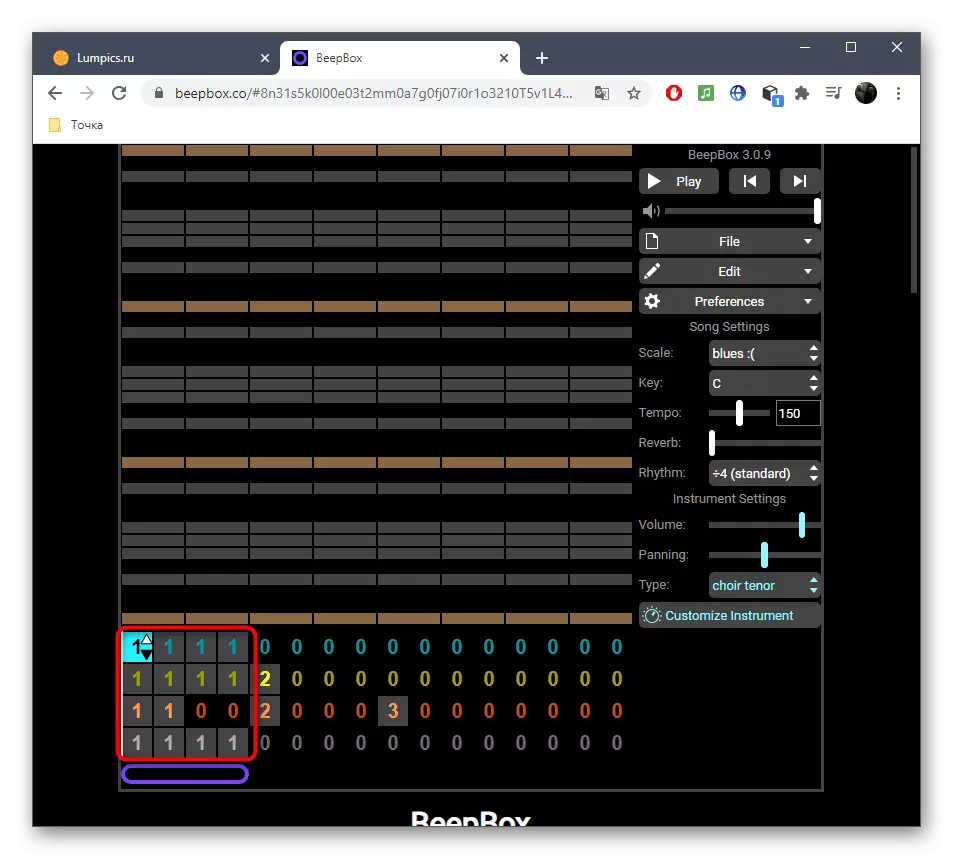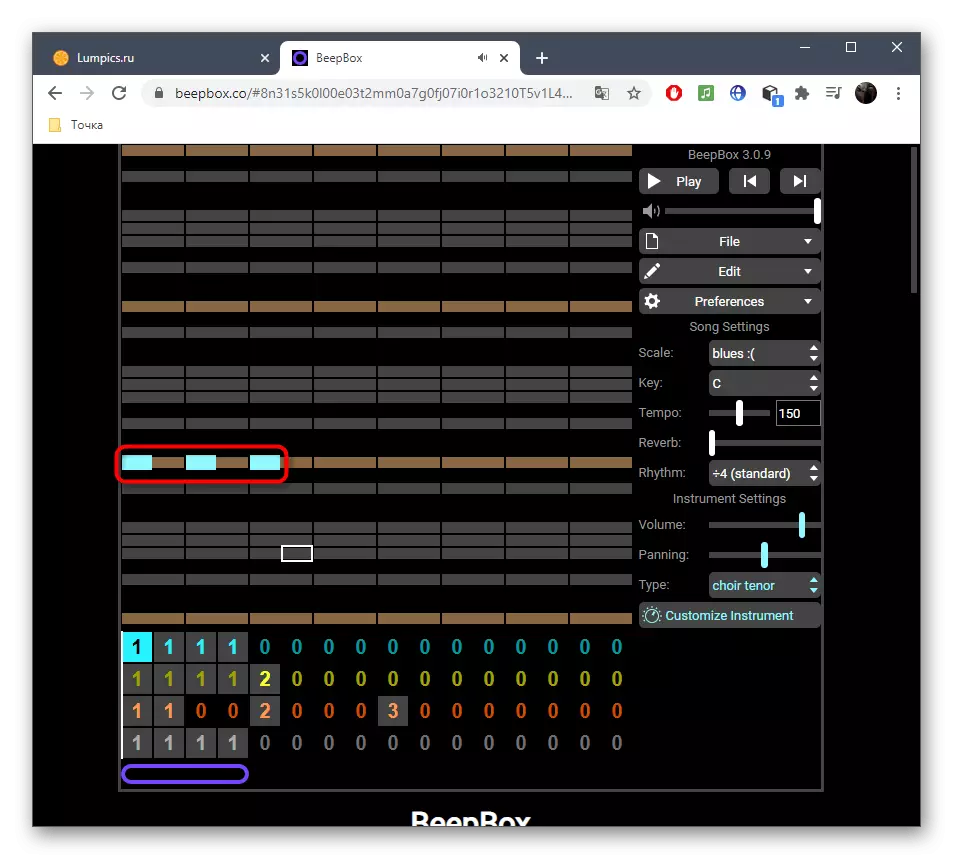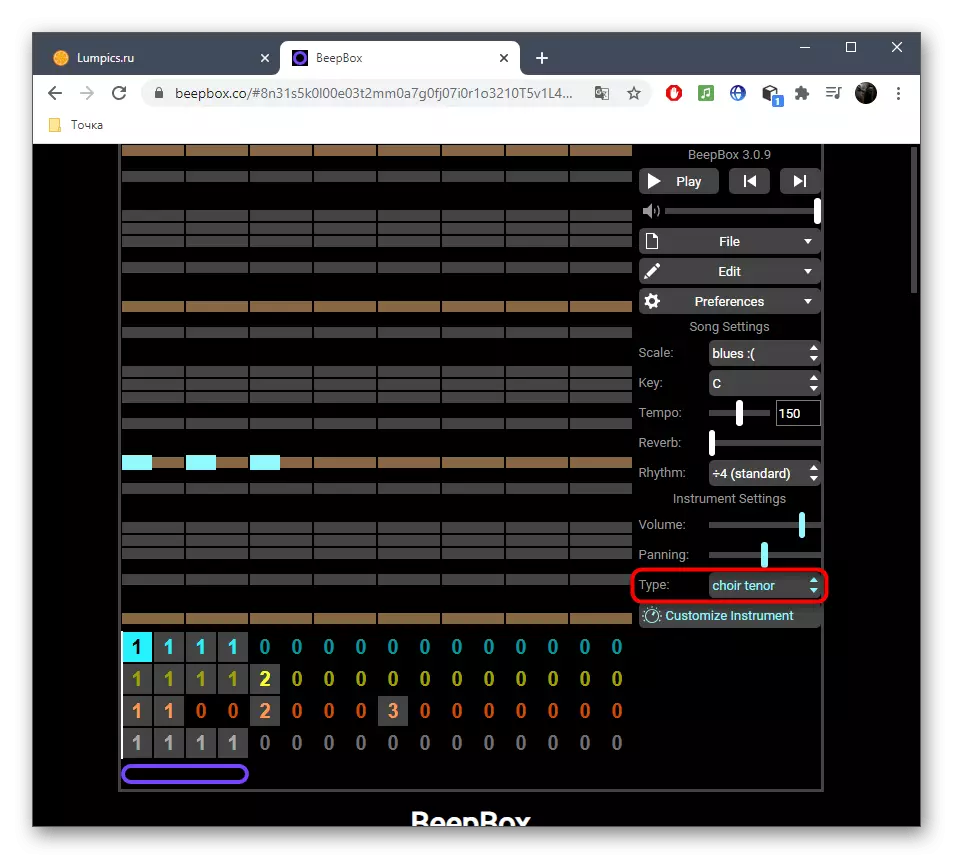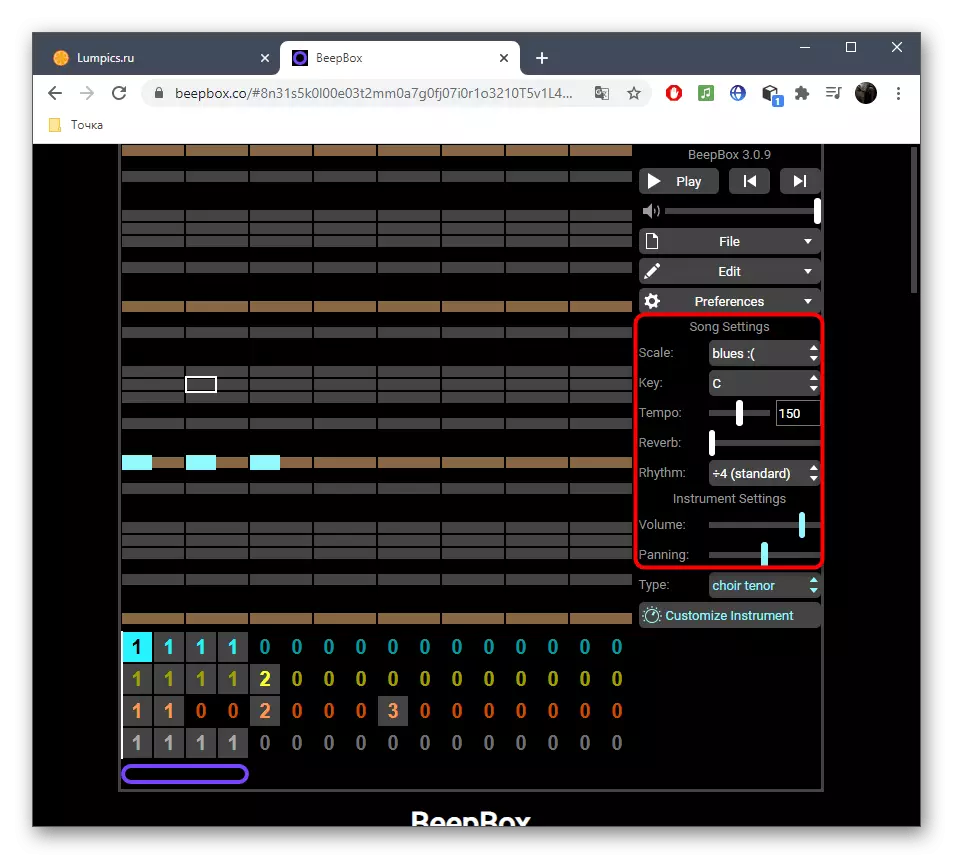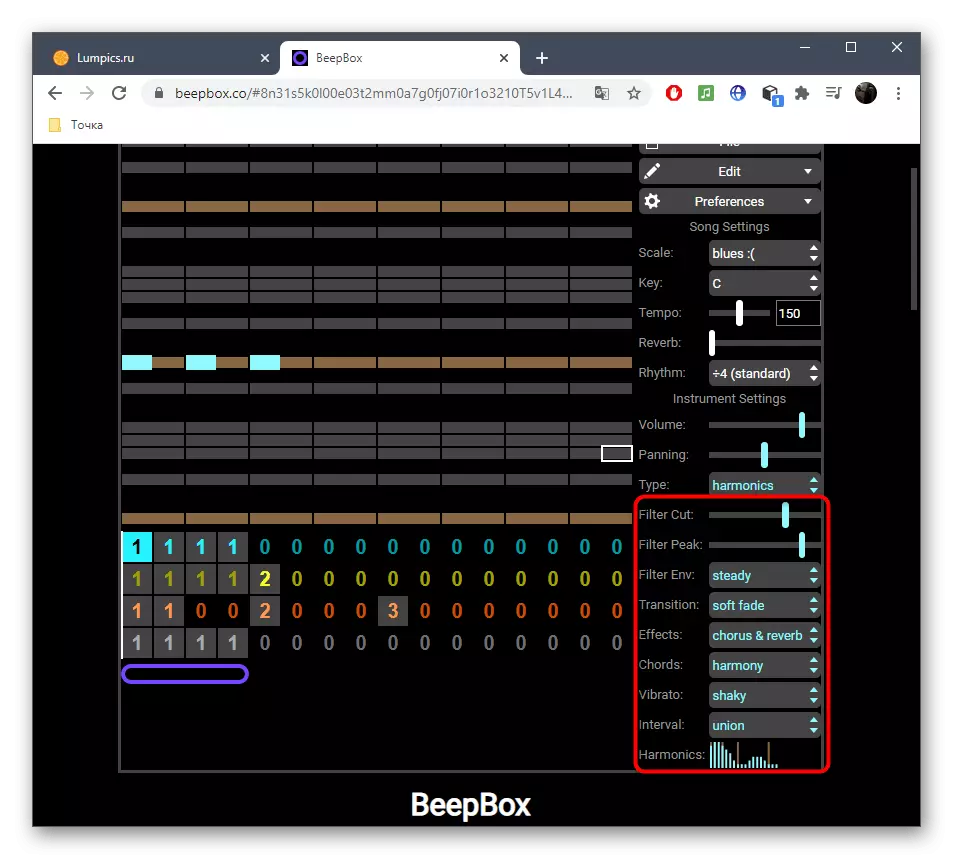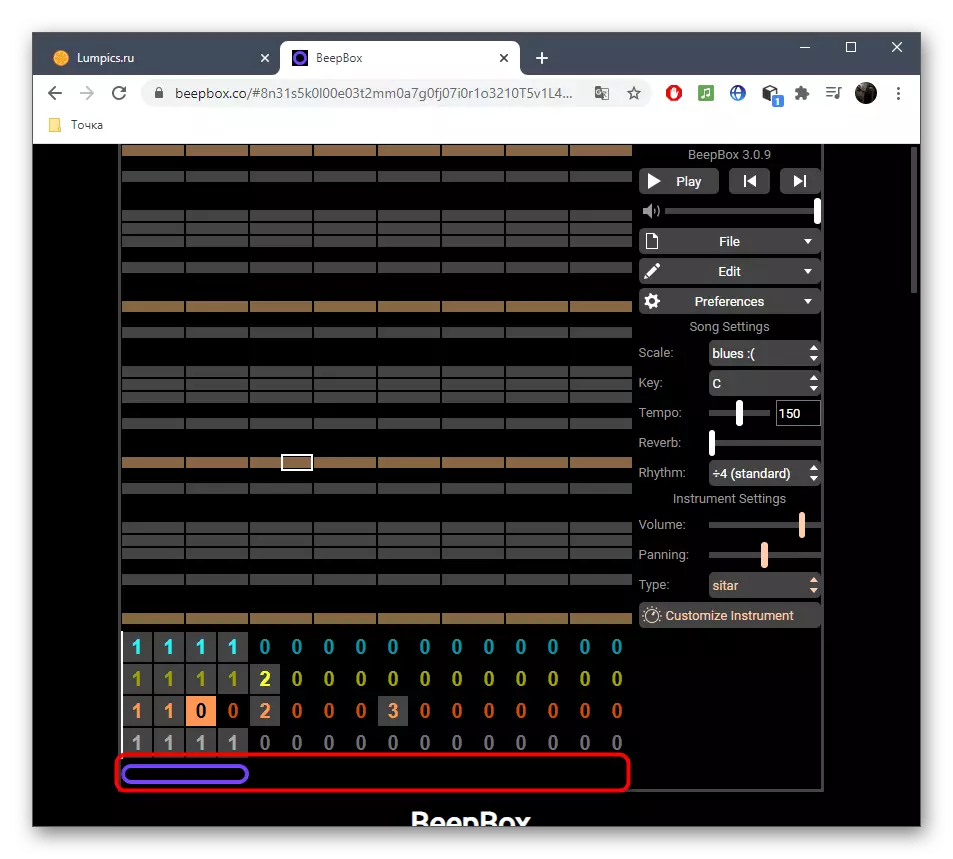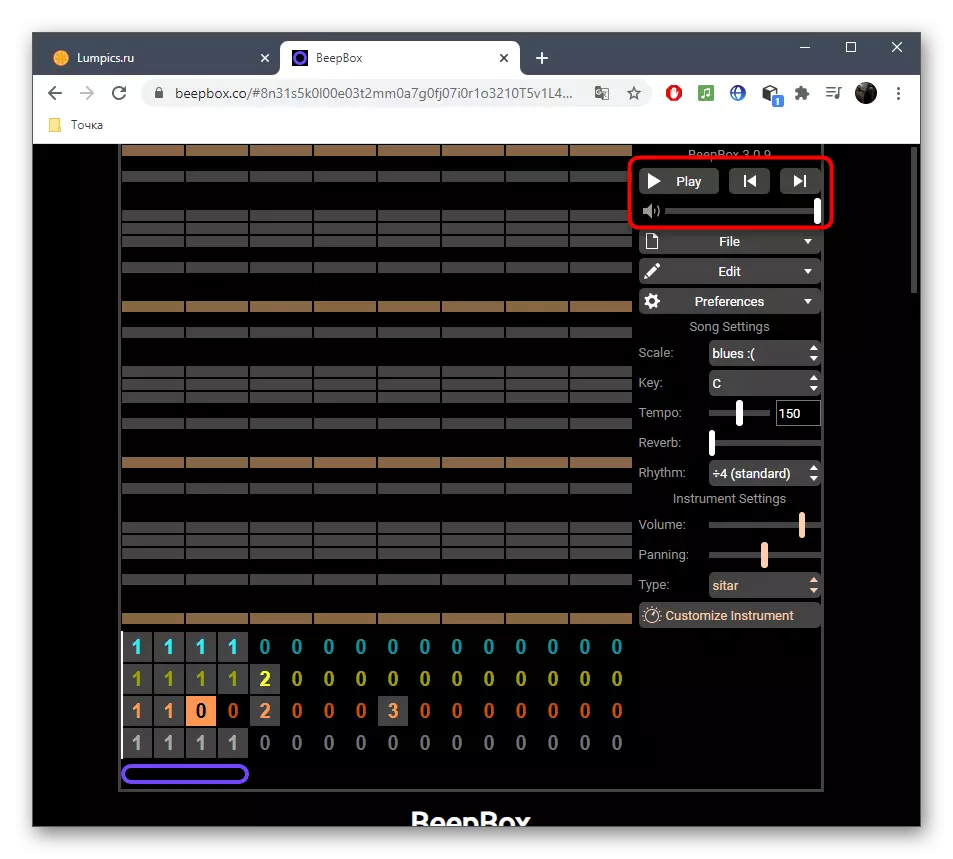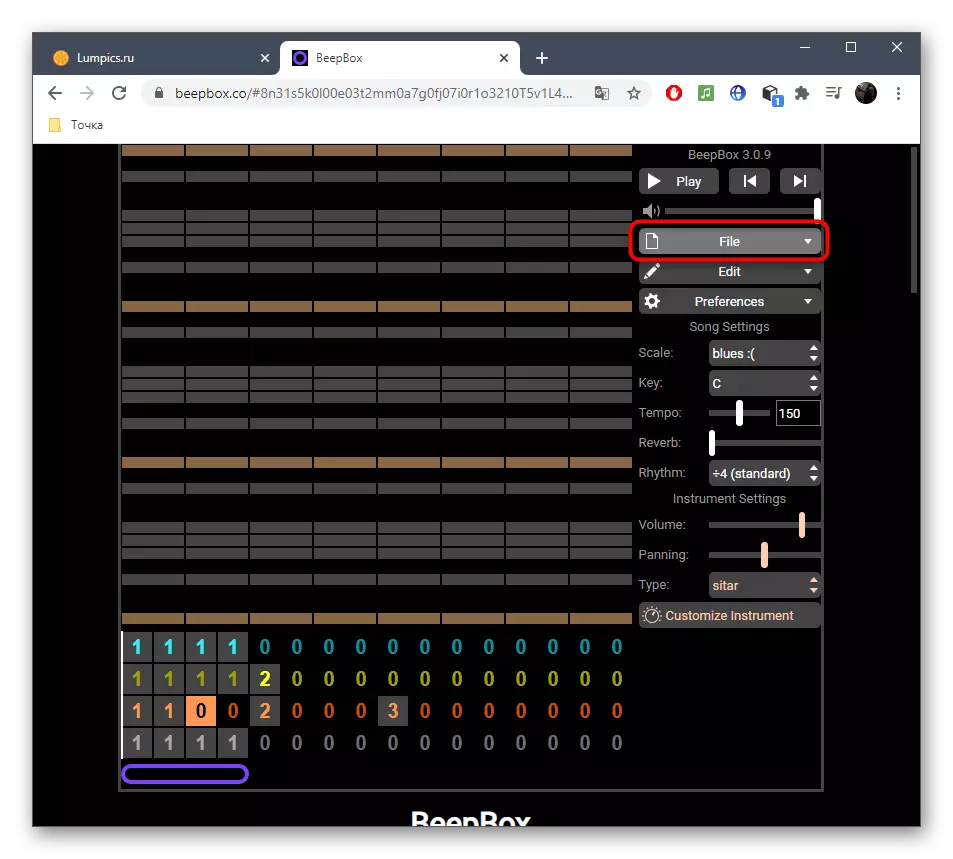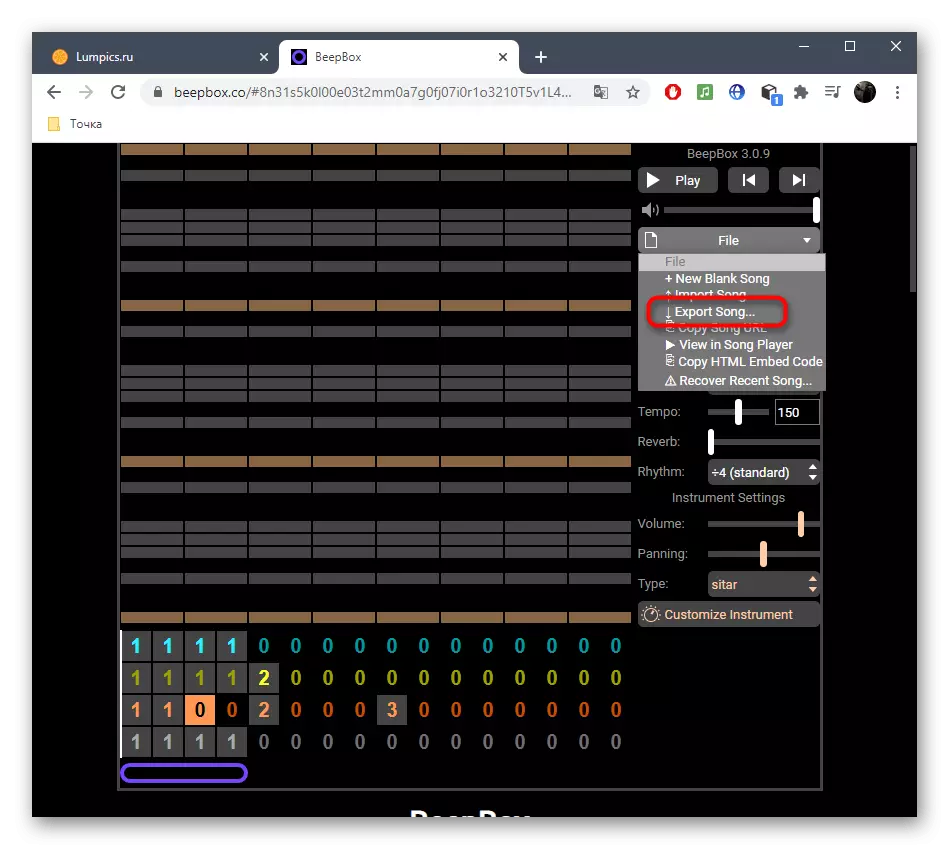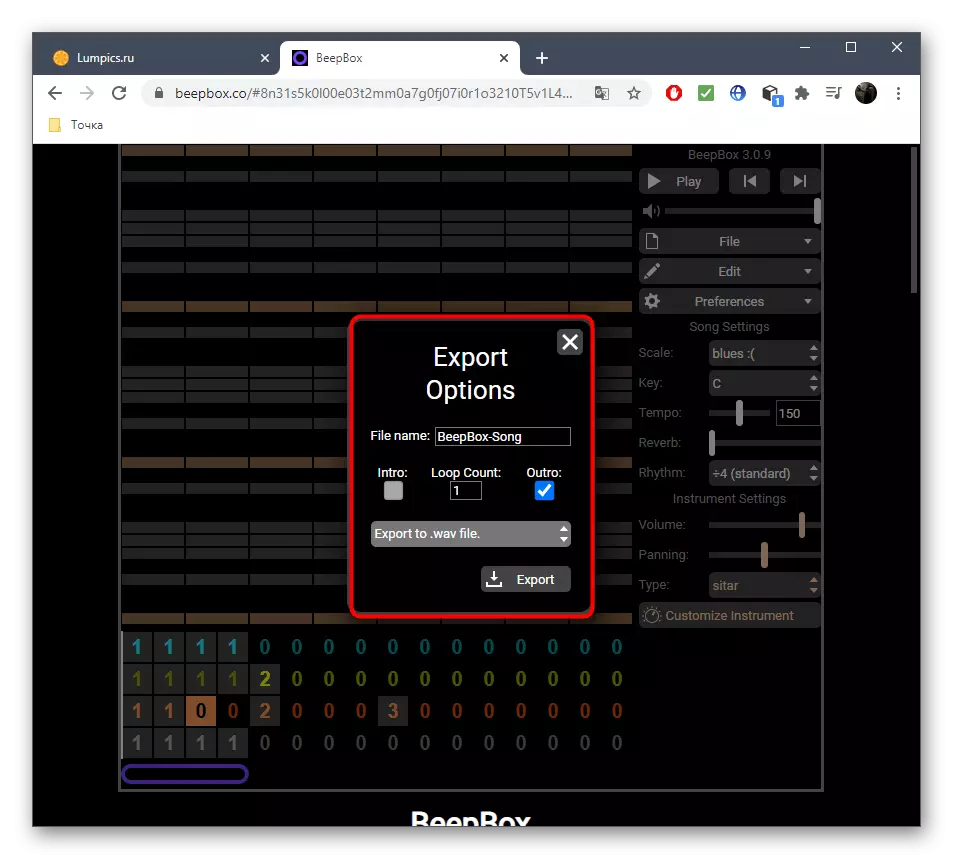방법 1 : Incredibox.
이 문서에서 고려한 옵션 중 Incredibox 온라인 서비스만으로 비트 박스 스타일로 본격적인 트랙을 만들 수 있지만 특정 제한 사항이 있습니다. 여기에서 녹음 된 사운드를 미리 사용할 수 있으므로 서로 다른 시퀀스에서 스스로를 결합 할 수 있습니다. 이 사이트의 주요 방향은 재미 있지만이 기능은 유용 할 수도 있습니다.
Incredibox 온라인 서비스로 이동하십시오
- 아래 링크를 사용하여 Incredibox 메인 페이지로 전환 한 후 웹 버전을 사용 하여이 응용 프로그램을 익히기 시작합니다.
- 음악 믹싱 버전 중 하나를 선택하여 개인적인 환경 설정에서 벗어나십시오. 그것은 낭만적 인 멜로디, 브라질 스타일 또는 심지어 힙합 일 수 있습니다.
- 편집기가 다운로드 될 것으로 기대하며 몇 초가 걸릴 것입니다. 현재 탭을 닫고 스트립 아래쪽에있는 진행 상황을 따르지 마십시오.
- 메인 메뉴가 나타나면 즉시 편집기를 시작하십시오.
- 7 개의 다른 문자가 처분 할 수 있으며, 각각의 프로그래밍 된 사운드 만 순환 순서로 재생됩니다. 당신은 당신이 그것이 공백이 될지 결정하고, 캐릭터에 대해 다른 옵션을 드래그하는지 결정합니다.
- 모든 객체는 동기화되어야하며 재생이 새주기로 시작됩니다.
- 한 번에 모든 문자를 활성화하여 완전한 구성을 만드십시오. 실험에서 다른 소리를 당기고 결과를 비교하는 것을 방지하는 것은 없습니다.
- 커서를 작은 남자 중 하나로 이동하여 추가 제어판으로 표시하십시오. 이를 통해이 사운드를 익스텐하거나 새로 만들기 위해 삭제하거나 삭제할 수 있습니다.
- 이 응용 프로그램의 주요 이점은 개방형 액세스에서 개인 프로파일 또는 출판물에서 더 많은 절약을 위해 얻은 자료를 기록하는 기능입니다. 이렇게하려면 상단 패널에서 "REC"를 클릭하십시오.
- 조성을 기록하기 시작하십시오. 지속 시간은 적어도 24 초 이상이어야합니다. 녹음 할 때는 사운드를 변경하거나 해당 문자를 활성화하거나 활성화합니다.
- 완료되면 별도의 메뉴가 저장된 곳에서 멜로디를 듣거나 듣거나 재 입력합니다.
- "Playlist"섹션으로 이동하여 다른 사용자가 INCREREIBOX에서 음악을 구성하는 방법을 확인합니다.
- 이름을 클릭하기 만하면됩니다.
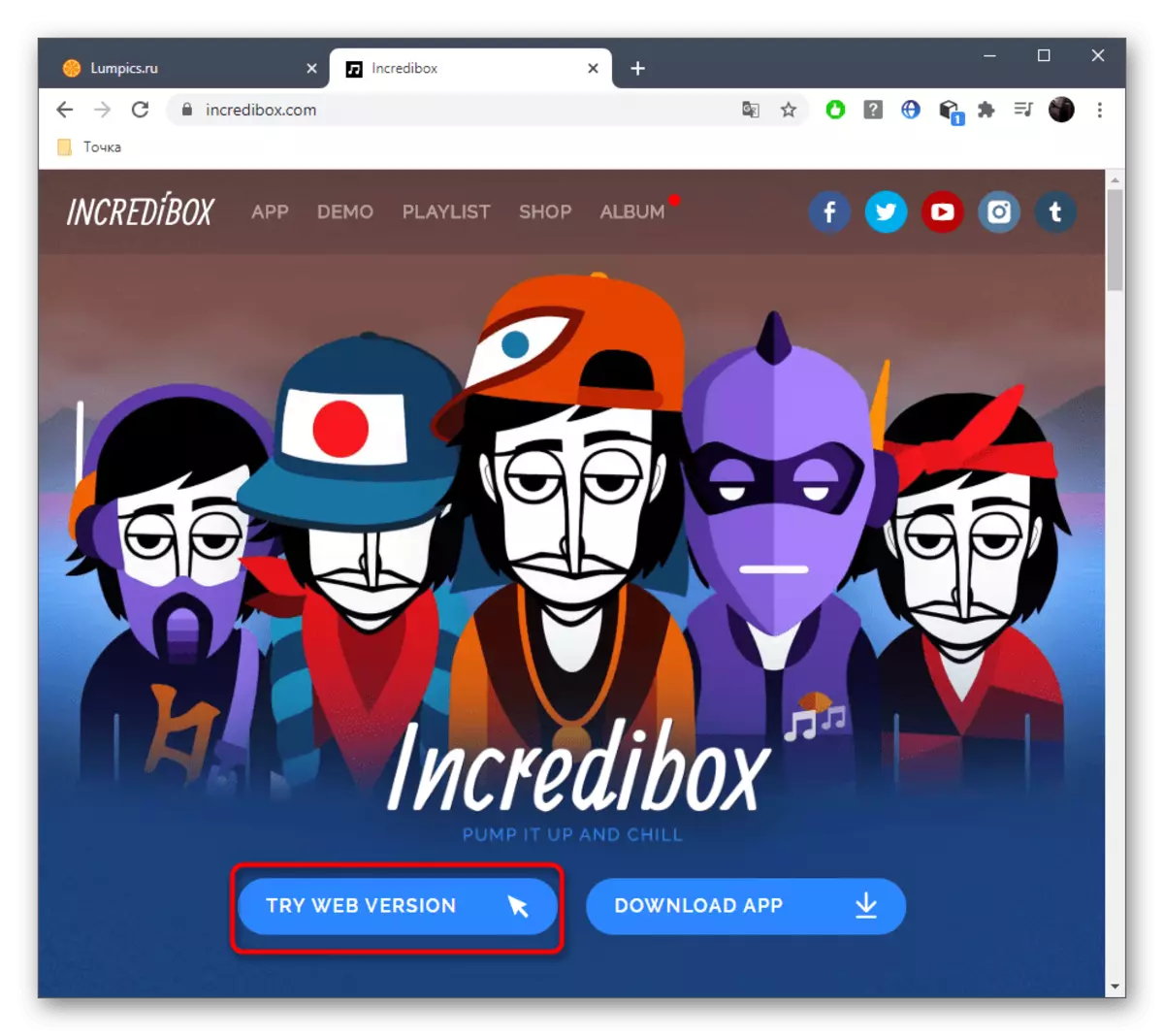
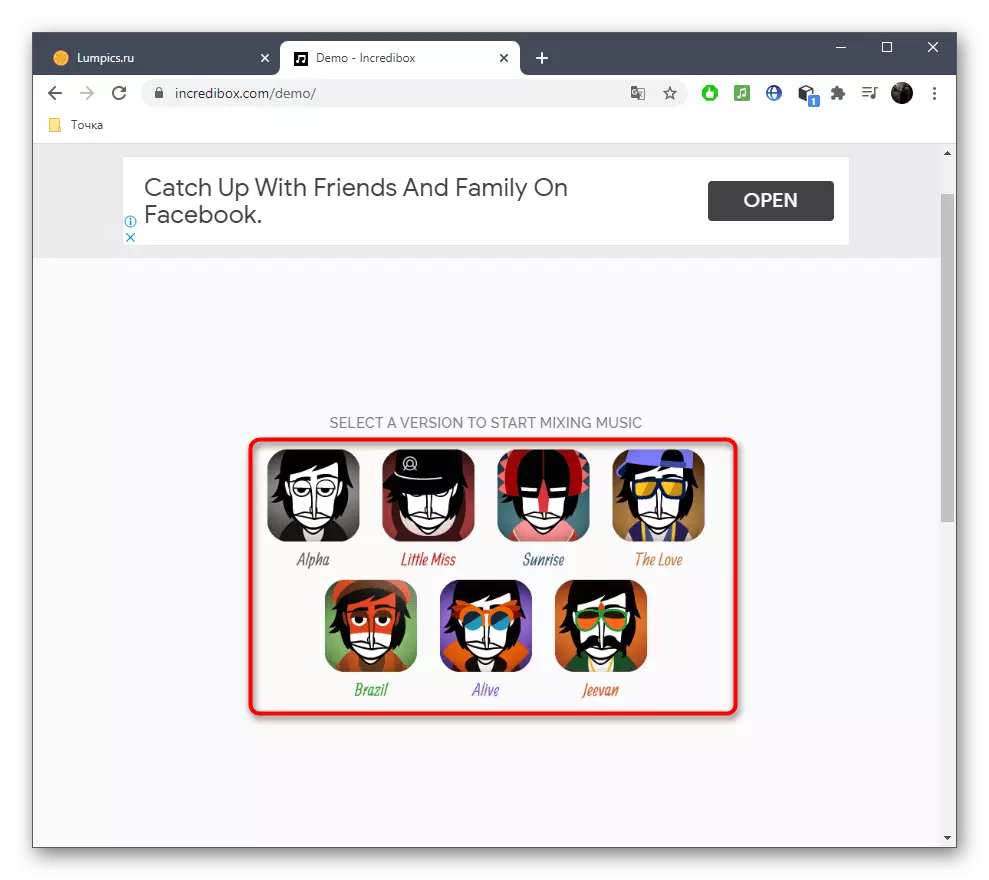
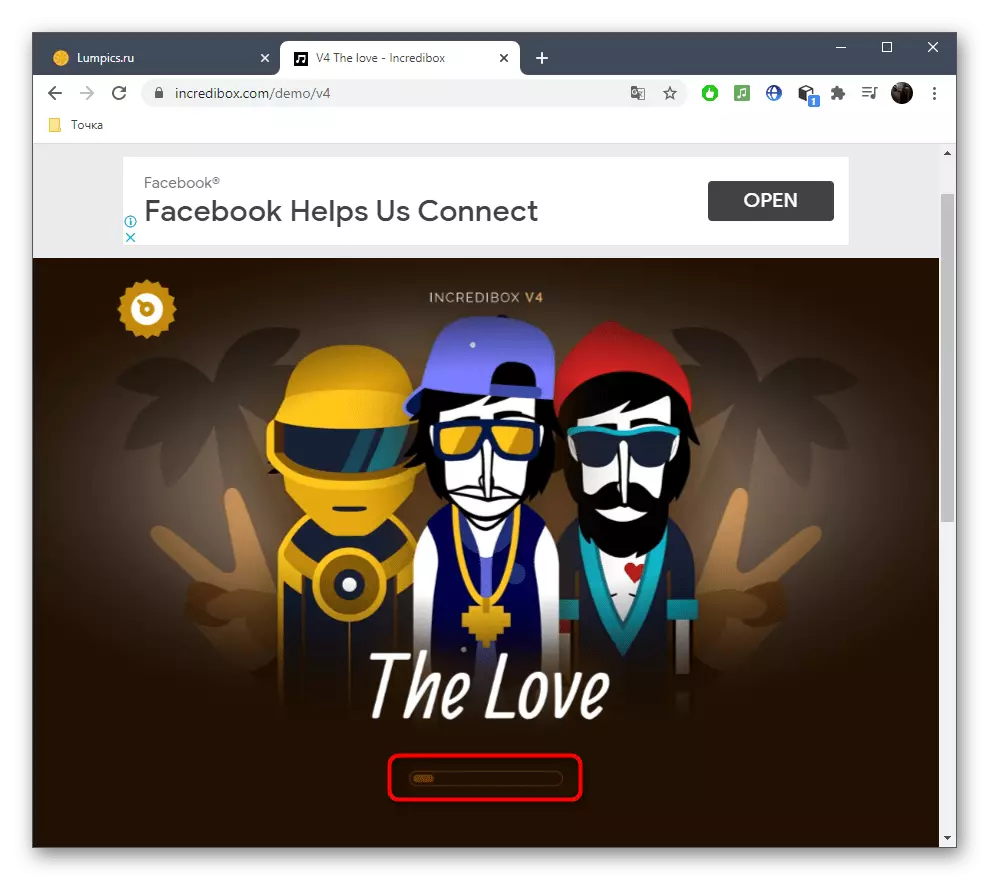
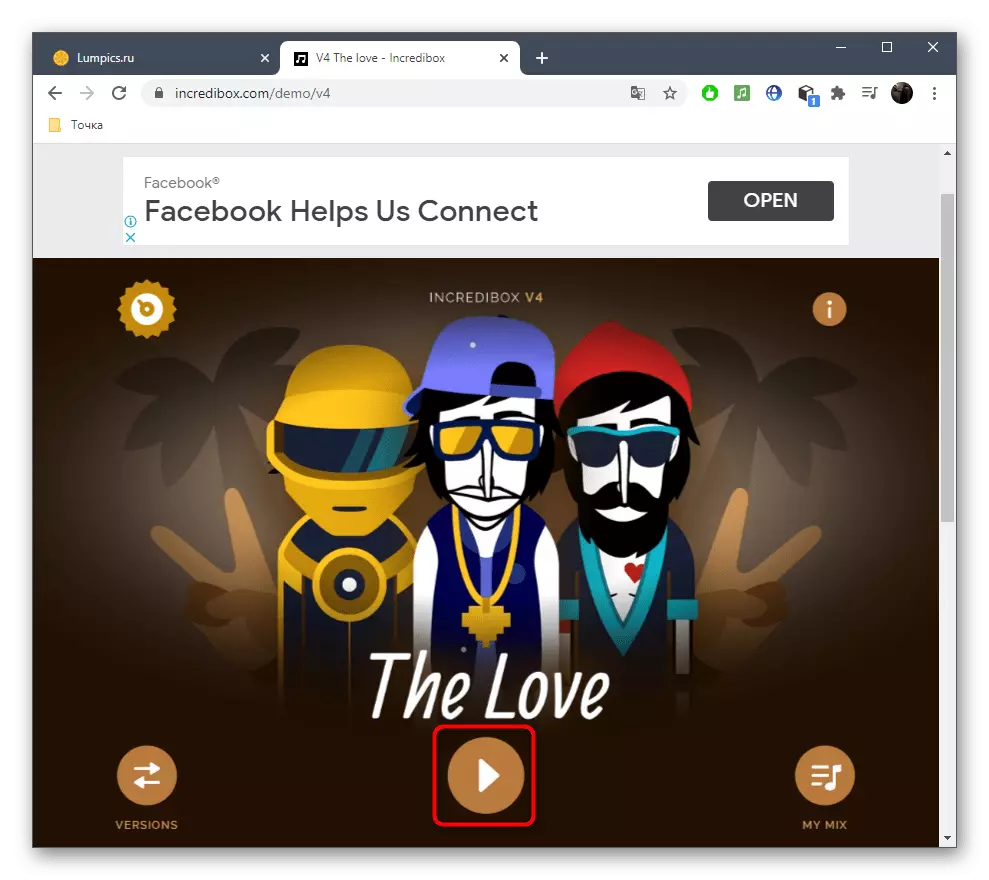
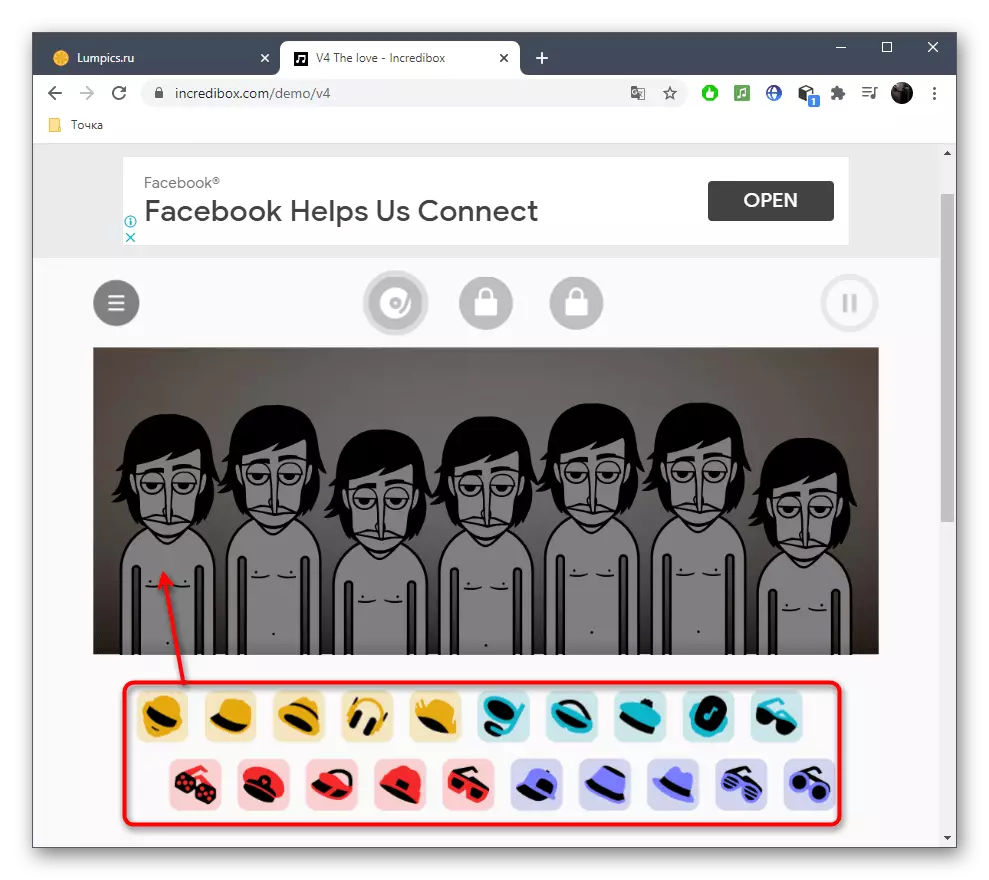
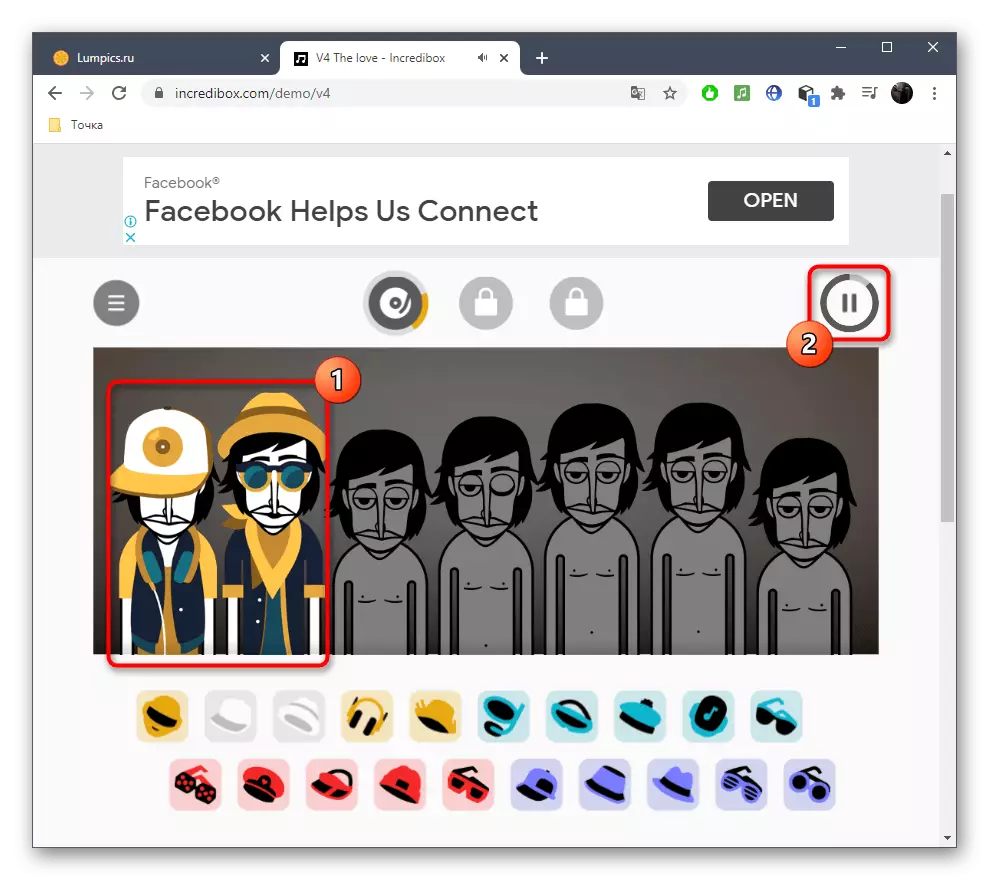
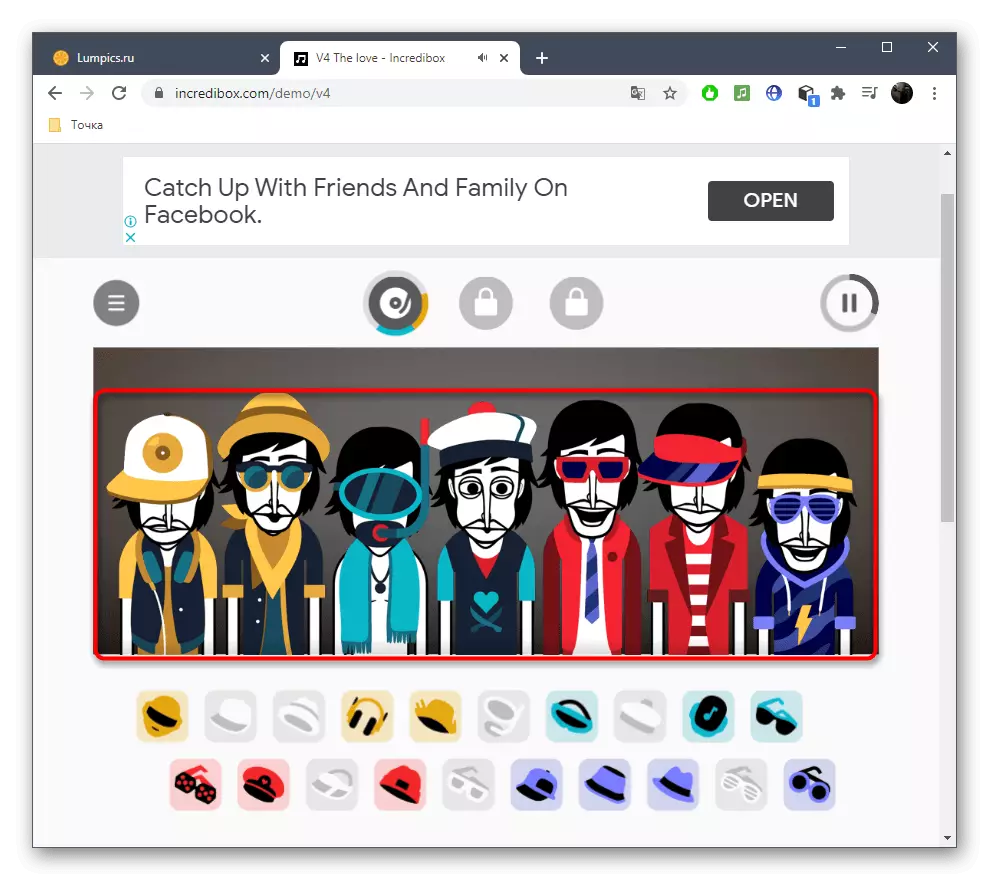
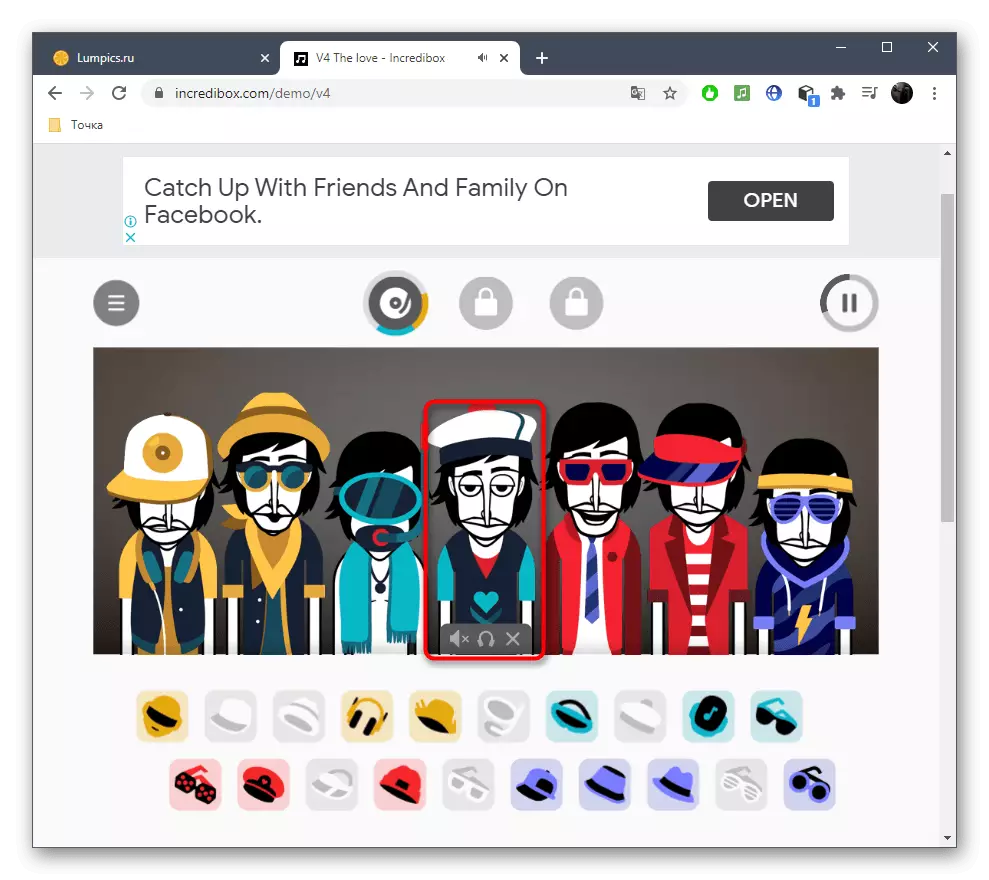
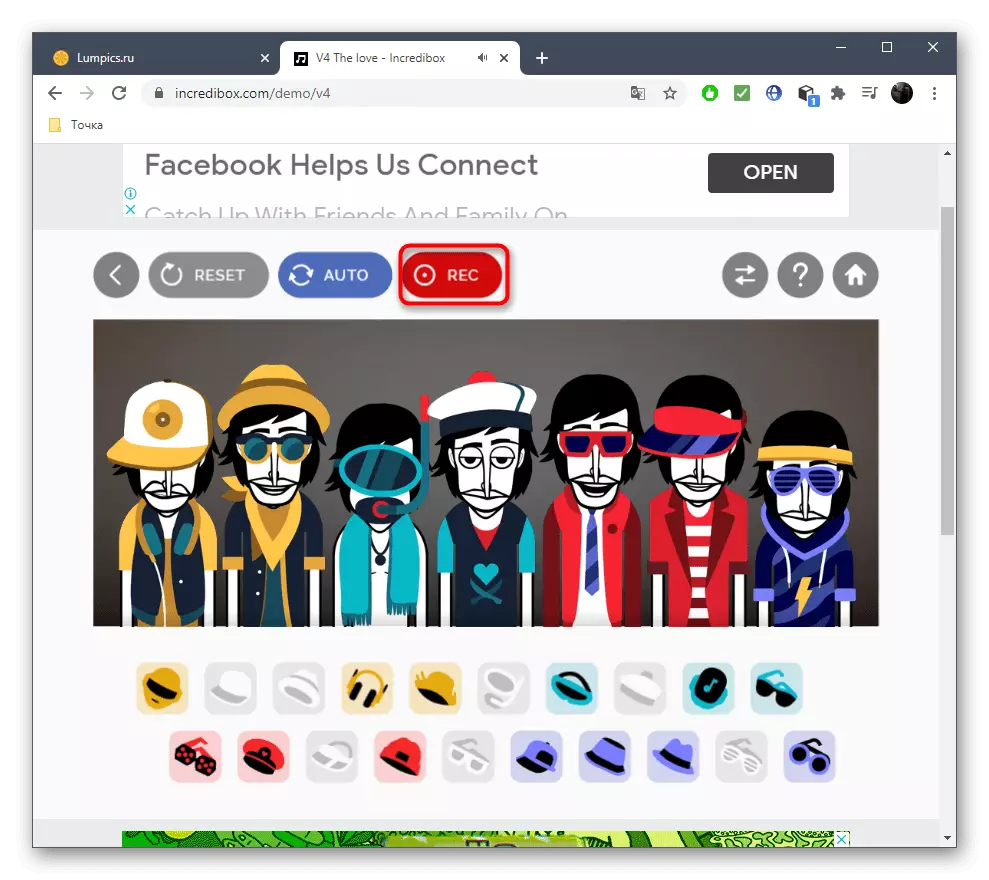
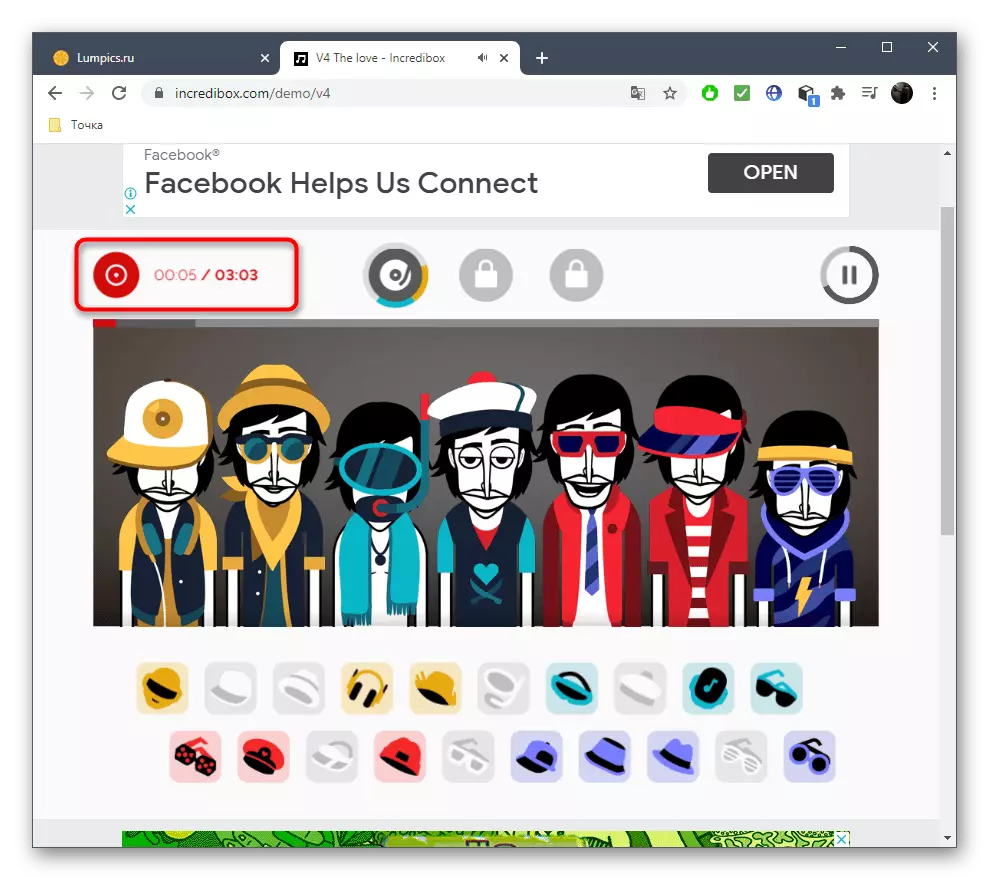
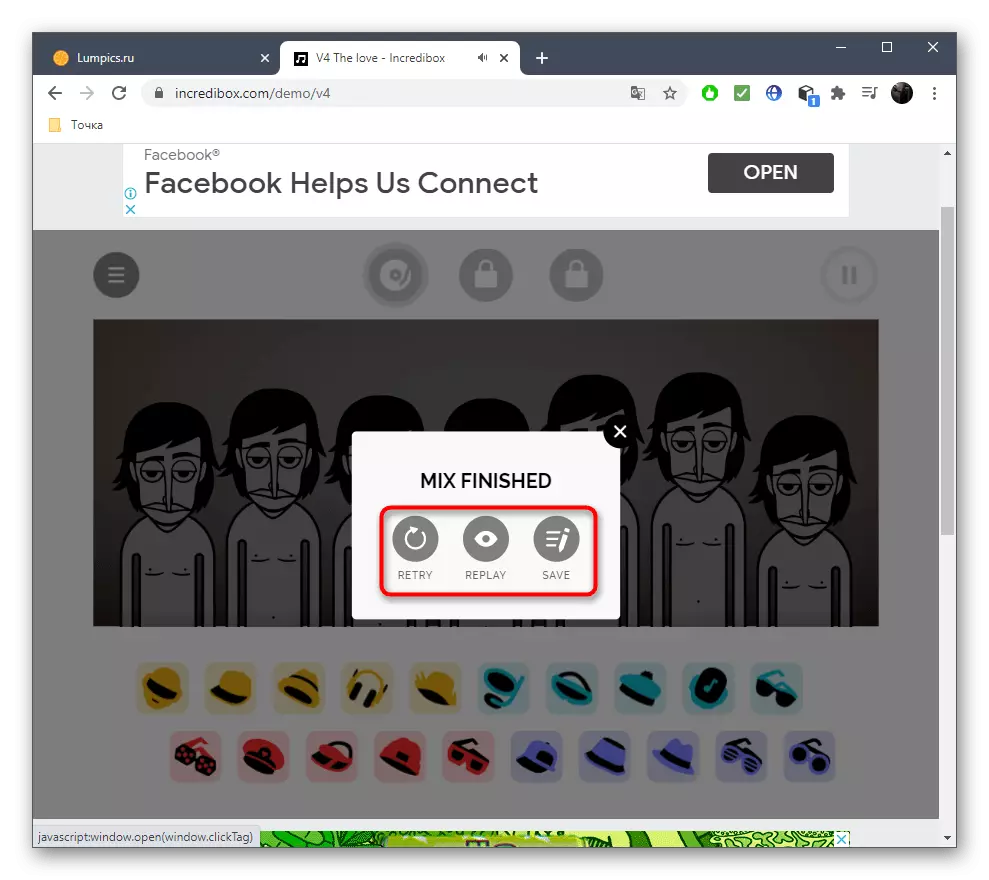
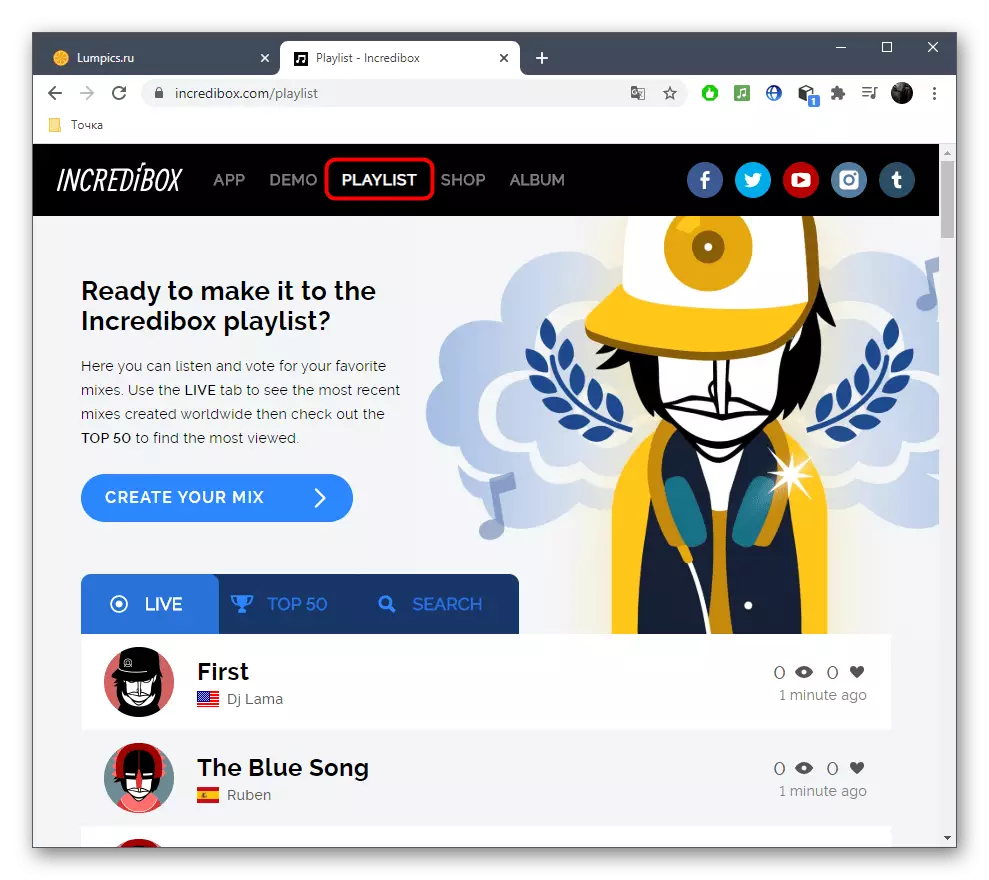
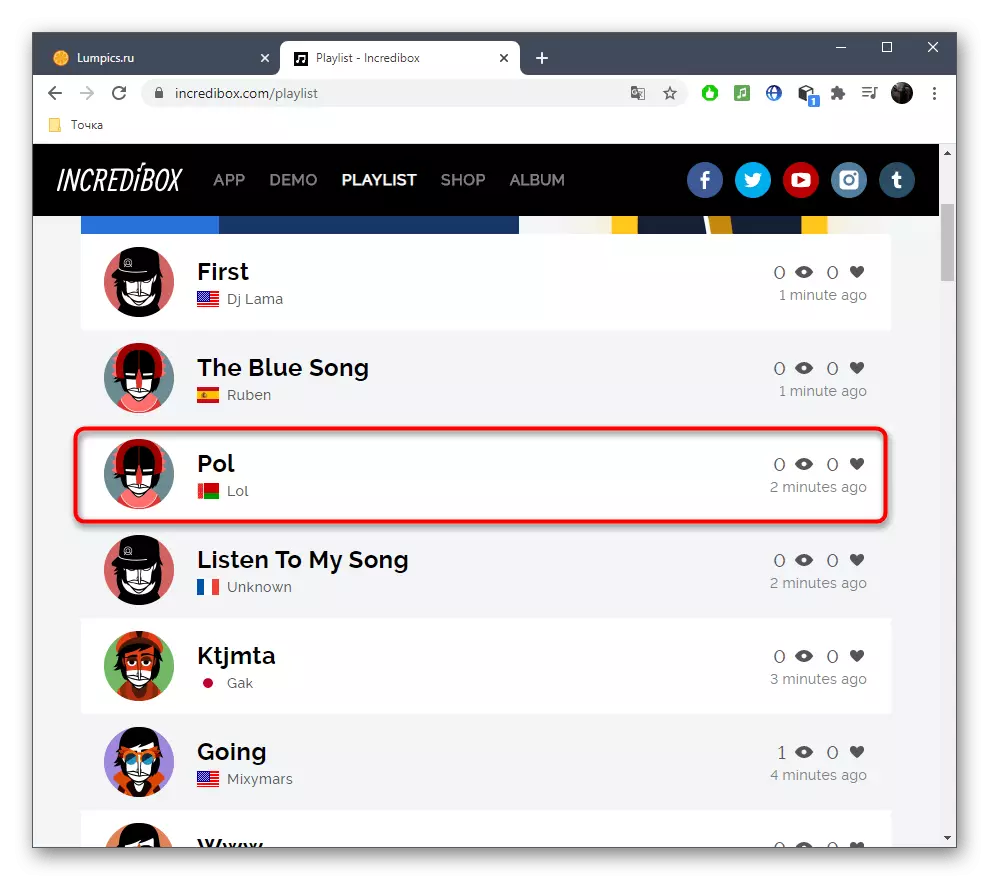
Incredibox 온라인 서비스를 검토 한 후에, 당신은 당신을 좋아했다, 당신은 당신을 좋아했다, 당신은 당신을 좋아했다, 전체 깃발 응용 프로그램을 다운로드하여 모든 함수에 액세스하고 비트 박스 작성을 만드는 데 더 많은 기회를 얻을 수 있습니다.
방법 2 : 가상 드럼 머신
가상 드럼 기계는 표준 사운드에서 간단한 비트를 만드는 데 이상적인 작은 가상 드럼 머신을 제공합니다. 비슷한 트랙을 작성하기 위해 목표를두면이 온라인 서비스 가이 작업을 수행하는 데 적합하며 다음과의 상호 작용은 다음과 같습니다.
온라인 서비스 가상 드럼 머신으로 이동하십시오
- 가상 드럼 머신 페이지를 여는 후 드럼 머신이 즉시 시작됩니다. 거기에서는 사운드를 재생할 책임이있는 몇 가지 버튼과 해당 키가 있습니다. 그 중 하나를 활성화하고 재생을 시작하여 결과를 확인하십시오.
- 또한 현재 노트가 빨간색으로 강조 표시되어 탐색하는 데 도움이되는 사실에주의하십시오.
- 각 경로를 구성하기 위해 톤과 볼륨을 설정하는 데 담당하는 시계를 사용하십시오.
- 표준 패턴이 적합하지 않은 경우 다른 도구 세트를 사용하거나 다른 사용 가능한 모드로 전환하십시오.
- 각 비트는 그가 쓰는 장르에 해당하는 자체 리듬이 있습니다. 따라서 비트 또는 프로세스에 기록하기 전에 자신을 위해 PACE를 변경하는 것을 잊지 마십시오.
- "PLAY"및 "STOP"버튼은 표시된 패턴의 주기적 재생을 담당 하고이 프로세스가 공간을 눌러 시작하거나 중지합니다.
- 컴퓨터에 완성 된 자료를 저장하려면 해당 빨간색 버튼을 클릭하십시오.
- 녹음이 시작되었음을 알립니다. 재생을 활성화하는 것을 잊지 마십시오. 사운드 캡처가 정상적으로 수행되도록하려면뿐만 아니라 녹음 중에 직접 설정을 변경할 수 있습니다.
- 캡처 정지 버튼을 클릭하면 즉시 기록 된 트랙을 다운로드 할 수 있습니다.
- 다운로드를 기대하고 추가 조치를 취하십시오.
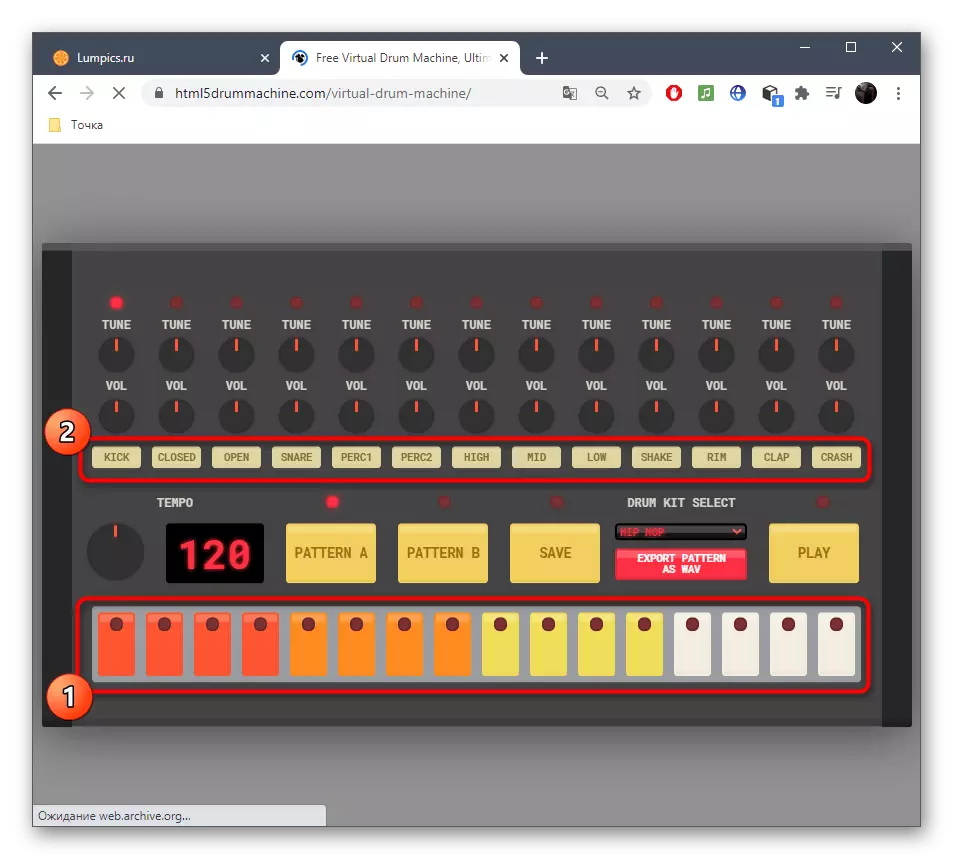
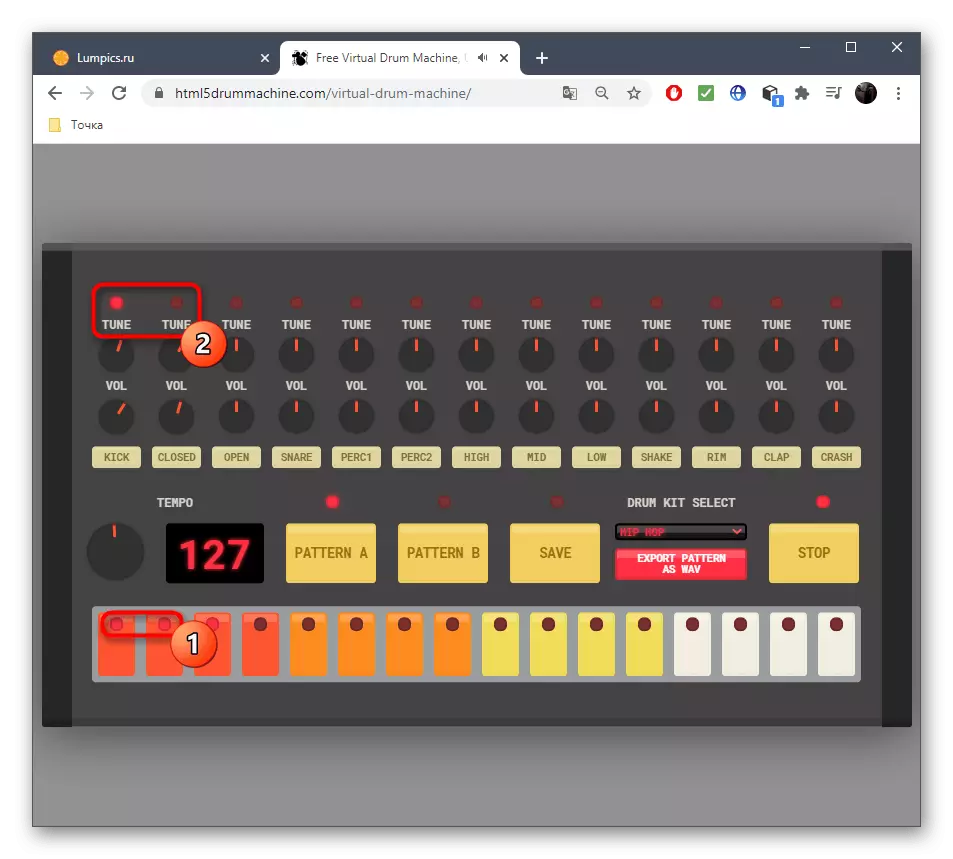
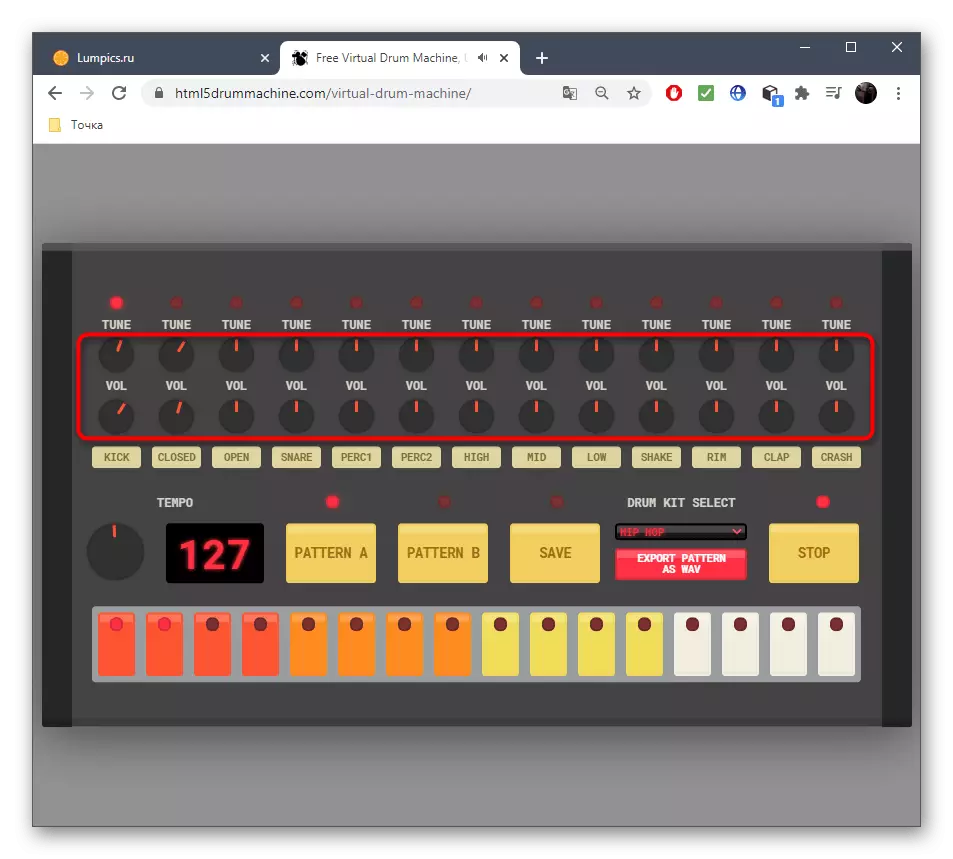
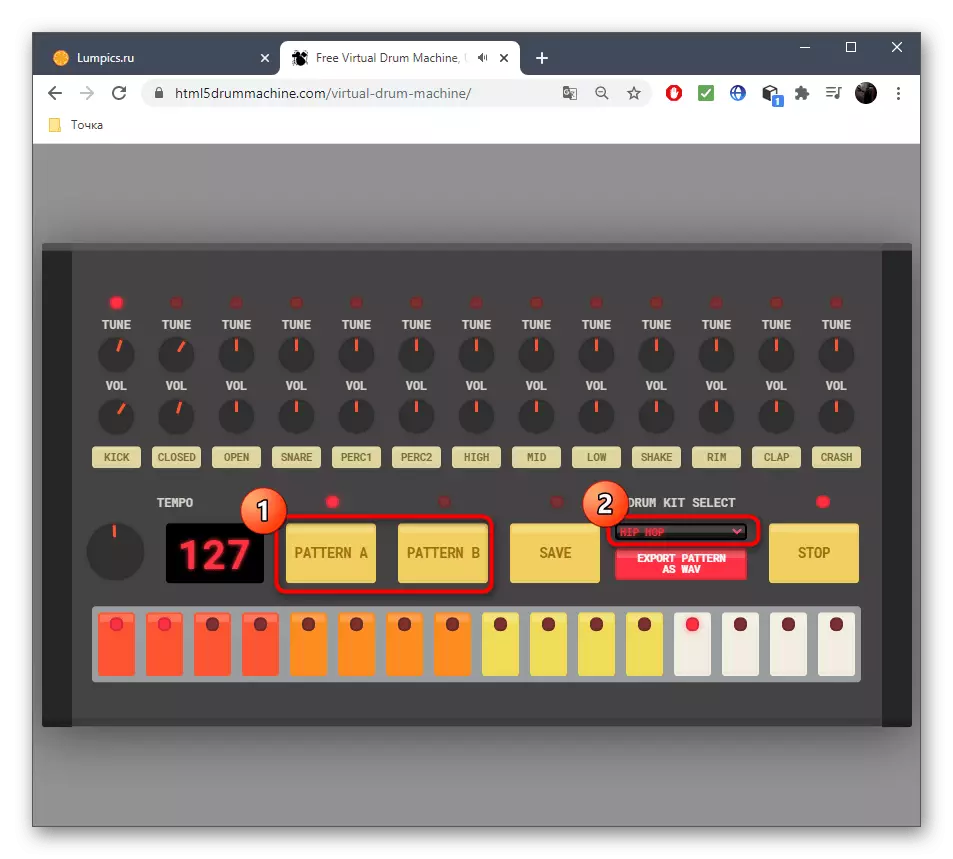
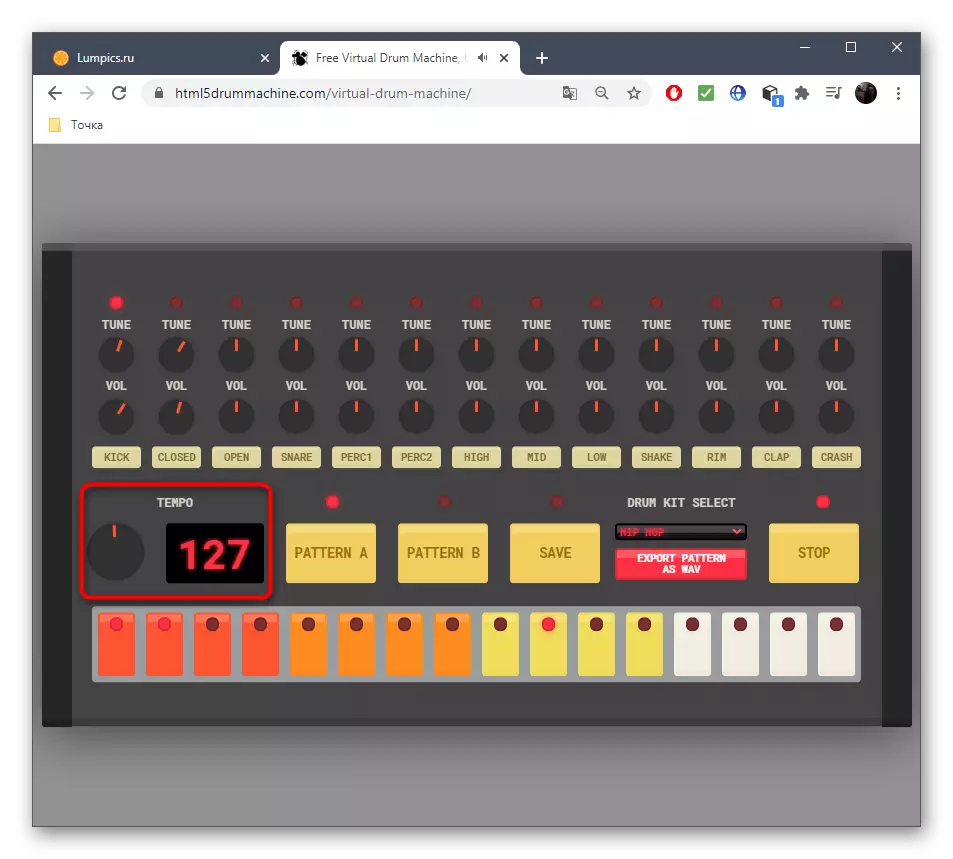
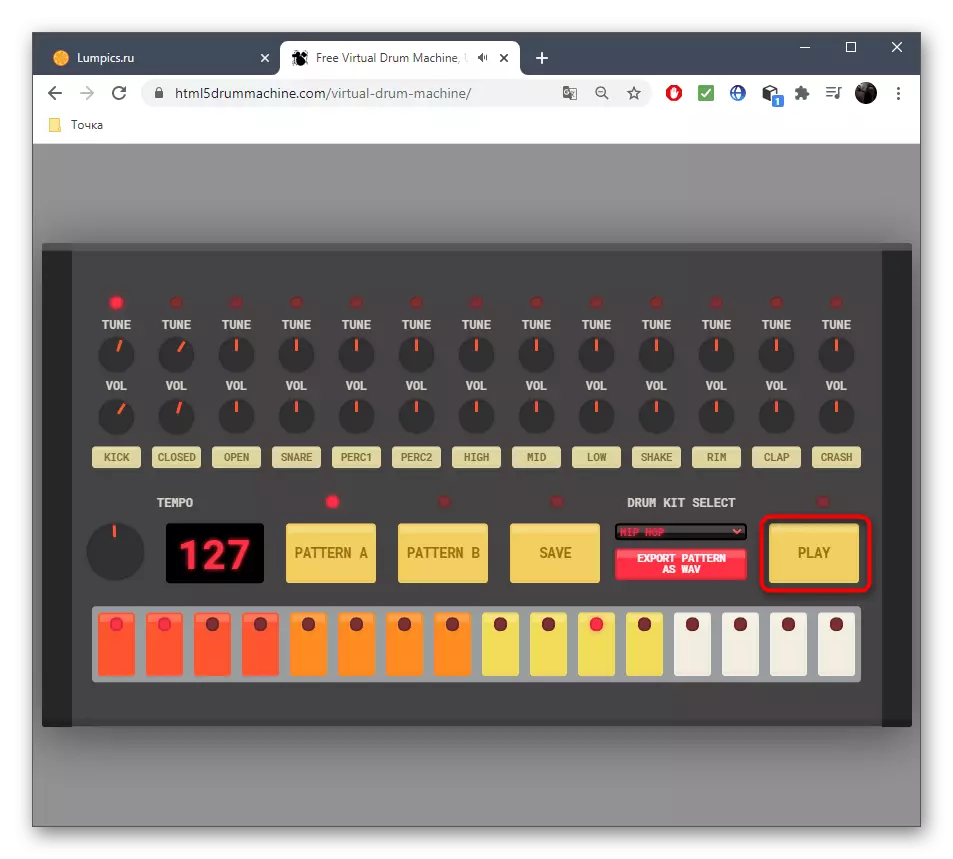
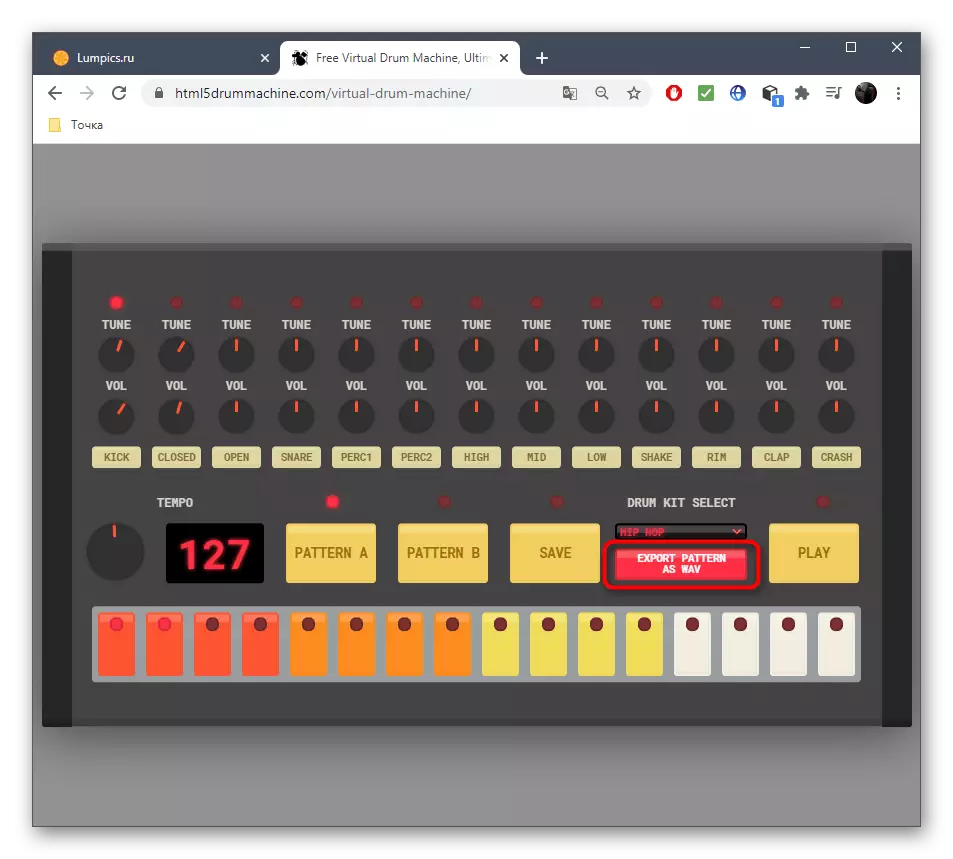
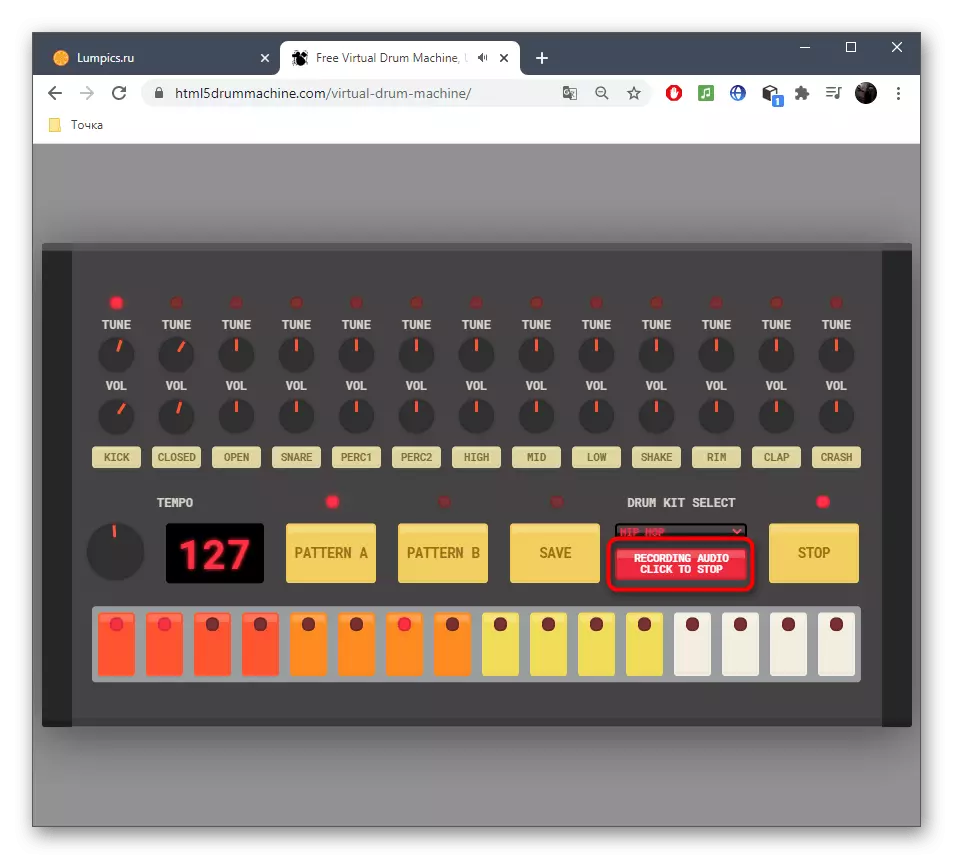
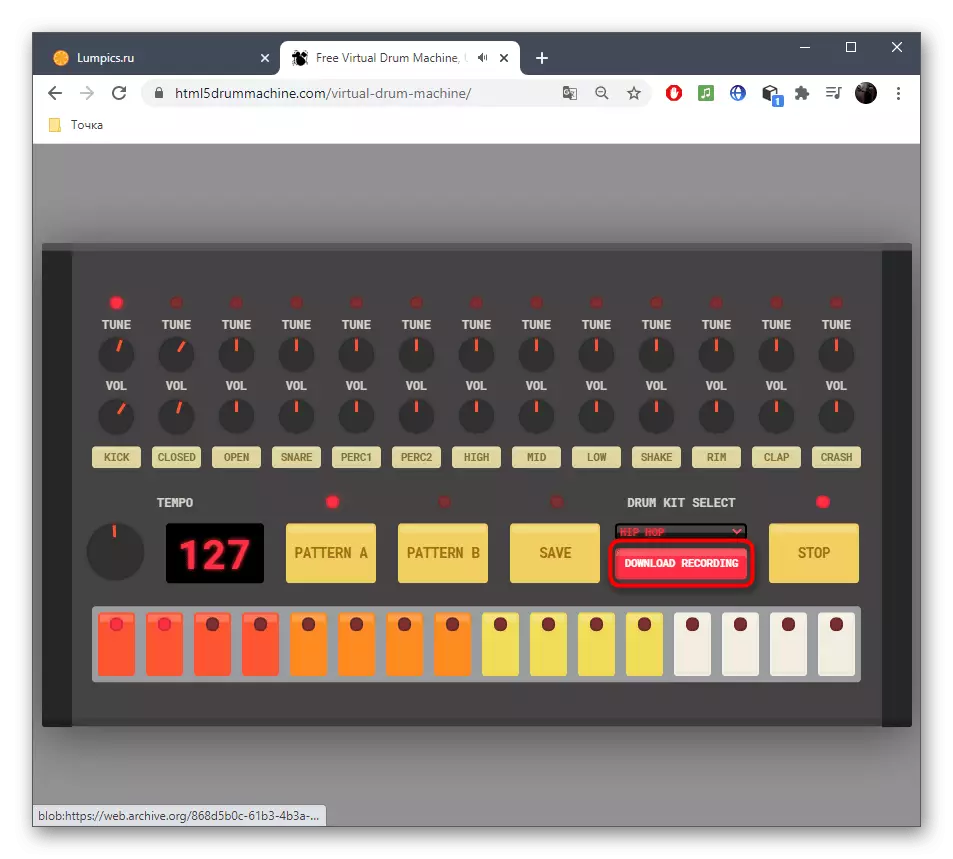
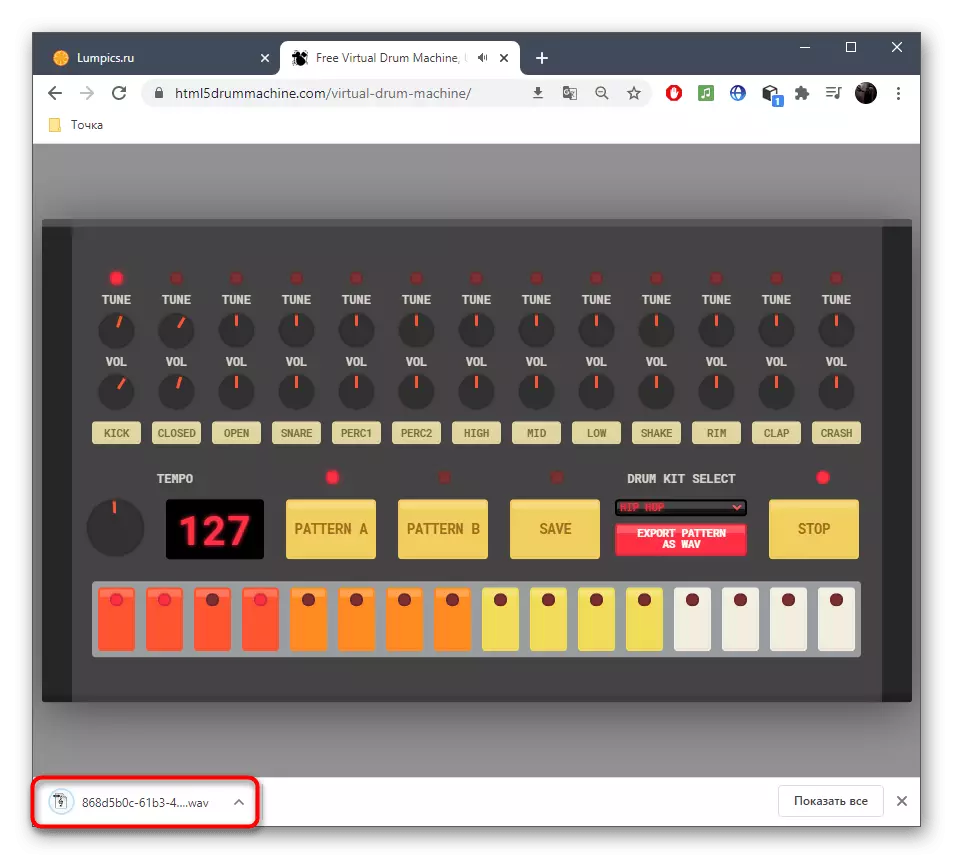
방법 3 : BeepBox.
BeepBox는 조금만 생성 할 수 있지만 전체 구성을 만들 수있는 또 다른 주제 온라인 서비스로 재생 시퀀스를 구축 할 수 있습니다. 매우 구체적이기 때문에 인터페이스를 처리하기가 어려울 수 있으므로 다음 지시 사항에 대해 알아볼 것이라고 조언합니다.
Beepbox 온라인 서비스로 이동하십시오
- 위의 링크에서 전환 직후에 편집기 페이지로 이동하여 컴포지션을 작성하는 곳에서 편집기 페이지로 이동합니다. 트랙이 블록으로 나뉘어져 있음을 알 수 있습니다. 각 블록에는 자체 사운드가 지정되어 전술으로 나뉩니다.
- 특정 장소에 다른 길이의 노트를 배치하여 자신의 비트와 멜로디를 만드십시오. 즉시 재생 공간을 클릭하여 결과를 듣습니다.
- 각 블록 각각은 특정 사운드로 미리 구성되므로 필요한 경우 "유형"드롭 다운 메뉴를 열어 변경할 수 있습니다.
- 또한 시간이 노래를 설정합니다. 여기에서 리듬, 속도를 설정하고 필수 경우 리버브를 켜고 초기 노트를 설치하십시오.
- 별도로 각 도구에 대해 자세한 설정을 사용할 수 있으므로 사운드를 완전히 변환 할 수 있습니다. 이 비트 박스와 유사한 사운드를 적어도 비슷하게 만드는 것이 덕분입니다.
- 기본적으로 일반 루프에 필요한 한 비트 만 재생됩니다. 이 문제가 없으면 원하는 블록으로 드래그하여 재생 스트립을 길게하십시오.
- 트랙을 재생하고 되감기를 되감고 맨 위 패널에있는 여러 액세스 가능한 도구를 사용하여 볼륨을 제어하십시오.
- 완료되면 "파일"메뉴를 열어 노래를 저장할 수 있습니다.
- 이를 통해 "노래 내보내기"를 선택하십시오.
- 옵션을 설정하고 WAV 또는 MP3 형식으로 파일 다운로드를 확인하십시오.